- Minecraft - широко любимая игра, теперь доступная для Windows 11.
- Процесс обновления может немного сбивать с толку, поскольку для обеих версий могут потребоваться разные методы.
- Это руководство покажет вам, как обновить обе версии Minecraft.
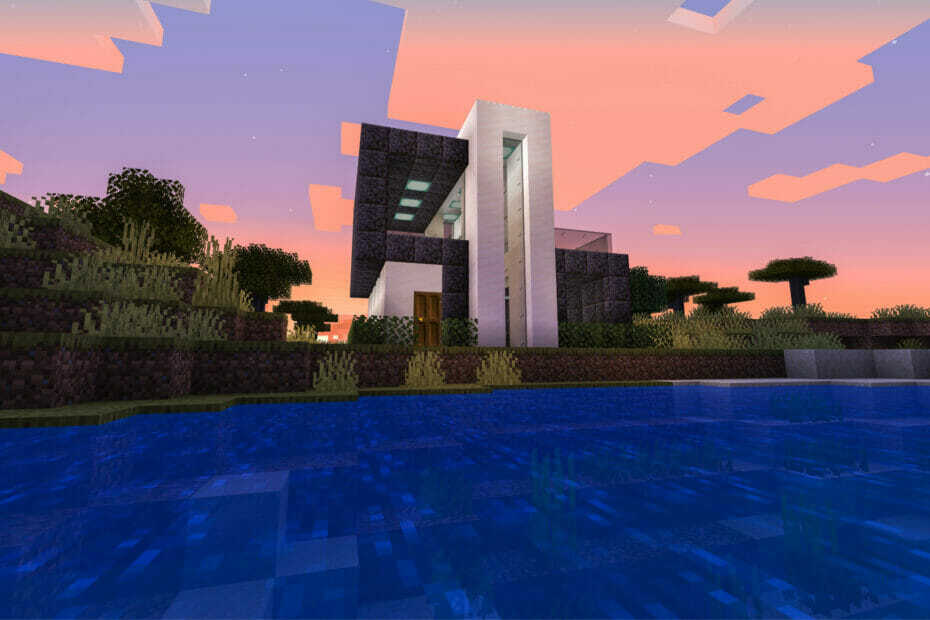
ИксУСТАНОВИТЕ, НАЖМИТЕ СКАЧАТЬ ФАЙЛ
Это программное обеспечение исправит распространенные компьютерные ошибки, защитит вас от потери файлов, вредоносных программ, сбоев оборудования и оптимизирует ваш компьютер для достижения максимальной производительности. Исправьте проблемы с ПК и удалите вирусы прямо сейчас, выполнив 3 простых шага:
- Скачать Restoro PC Repair Tool который поставляется с запатентованными технологиями (имеется патент здесь).
- Нажмите Начать сканирование чтобы найти проблемы Windows, которые могут вызывать проблемы с ПК.
- Нажмите Починить все для устранения проблем, влияющих на безопасность и производительность вашего компьютера
- Restoro был загружен 0 читатели в этом месяце.
Minecraft - популярная видеоигра, которую многие считают идеальной песочницей. Игроки входят в виртуальное царство, где они используют строительные блоки и другие ресурсы, чтобы создать мир своего воображения.
В игре масса гибкости, поскольку в ней нет инструкций и целей. Игроки строят и исследуют, как хотят. Он чрезвычайно популярен как среди взрослых, так и среди детей, и в него можно играть на множестве устройств, от смартфонов до консолей и ПК.
Игра представлена в двух отдельных версиях: Minecraft Bedrock и Java edition.
В чем разница между версиями Bedrock и Java?
По содержанию Bedrock и Java в основном одинаковы, но между ними есть некоторые отличия.
Minecraft Java - это оригинальная версия, вышедшая еще в 2009 году и работающая только на ПК. Игроки этой версии могут играть только с другими проигрывателями Java. Кросс-игра с другими платформами не включена. Игроки в этой версии могут настраивать свои скины, добавлять моды и иметь доступ к режимам Hardcore и Spectator.
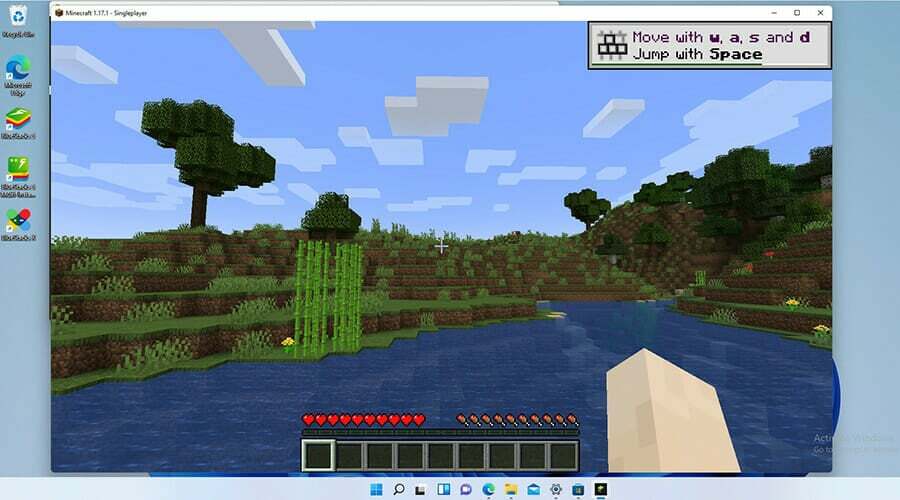
Minecraft Bedrock, также известный как Minecraft для Windows 10, - это версия, которую вы видите на консольных и мобильных платформах вместе с версией для ПК. Он вышел в 2017 году и объединил девять основных платформ на тот момент под Bedrock Engine, чтобы создать единое сообщество.
Эта версия также включает в себя рынок и родительский контроль, но в ней отсутствуют режимы Hardcore и Spectator, а также не допускается модификация.
Bedrock был перенесен на Windows 11, но в настоящее время неизвестно, создаст ли Microsoft или Mojang, разработчик игры, специальную версию игры для Windows 11 или оставит ее без изменений.
Со временем Mojang добавила в игру новый контент и функции, а также исправила ошибки. Исправления улучшают стабильность и производительность игры, поэтому необходимо постоянно обновлять игру.
Обычно игра обновляется автоматически, но иногда автоматическое обновление не работает по какой-либо причине. Это руководство покажет вам, как обновить несколько версий Minecraft вручную. Он также покажет вам, как переустановить Minecraft в качестве последней попытки исправить любые проблемы.
Как обновить Майнкрафт в Windows 11?
1. Обновление Minecraft Bedrock
- Открыть Магазин Microsoft двойным щелчком по значку магазина на нижней панели.

- В приложении Microsoft Store щелкните значок Библиотека в нижнем левом углу окна.

- На странице библиотеки щелкните значок Получать обновления в правом верхнем углу.

- Если будут обнаружены какие-либо новые обновления, Microsoft Store загрузит и установит их автоматически.
- Если будут обнаружены ошибки, вам потребуется сбросить настройки приложения Microsoft Store.
- Чтобы сбросить настройки приложения Microsoft Store, щелкните значок увеличительного стекла внизу.

- Нажать на Настройки значок.

- Нажать на Программы таб.

- Находясь в этой новой вкладке, нажмите Приложения и функции справа.

- Прокрутите вниз, пока не найдете приложение Microsoft Store в списке.

- Нажмите на три точки рядом с Microsoft Store.

- В появившемся небольшом окне нажмите на Расширенные опции.

- В следующем окне прокрутите вниз до Перезагрузить вариант.

- Нажать на Кнопка сброса исправить любые ошибки.

2. Включить автообновление
- В приложении Microsoft Store щелкните страницу своего профиля в правом верхнем углу.
- Выбирать Настройки приложения.

- Включи Обновления приложений нажав на переключатель рядом с вкладкой.

3. Переустановите Minecraft Bedrock Edition
- Щелкните значок увеличительного стекла на нижней панели.
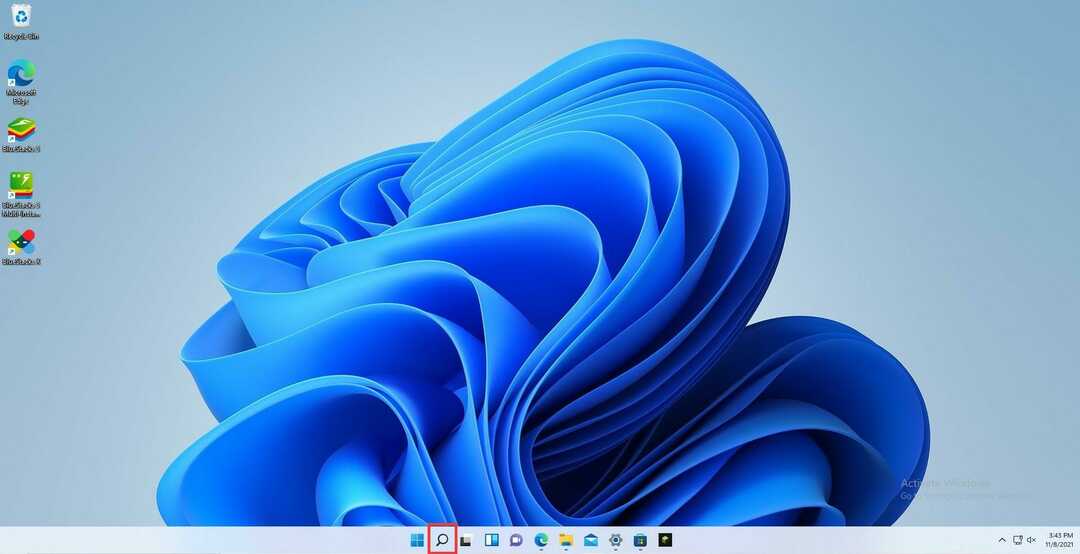
- Нажать на Настройки значок, чтобы открыть его.

- Нажать на Программы таб.

- Находясь в этой новой вкладке, нажмите Приложения и функции справа.

- Прокрутите вниз, пока не найдете приложение Minecraft в списке.
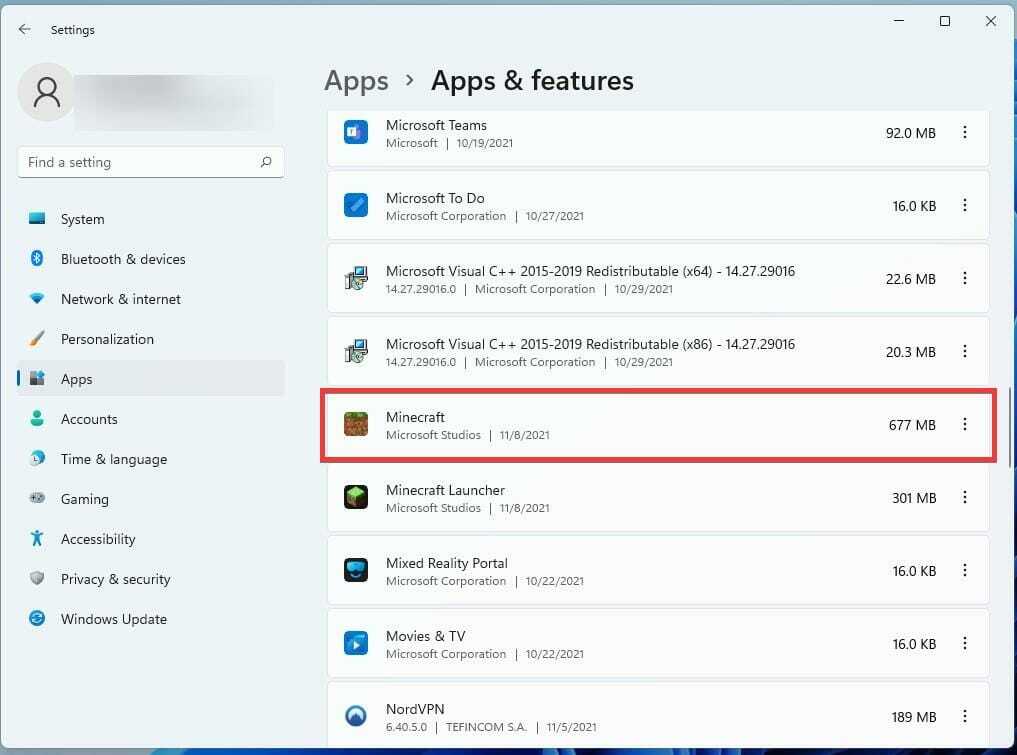
- Нажмите на три точки рядом с Minecraft.
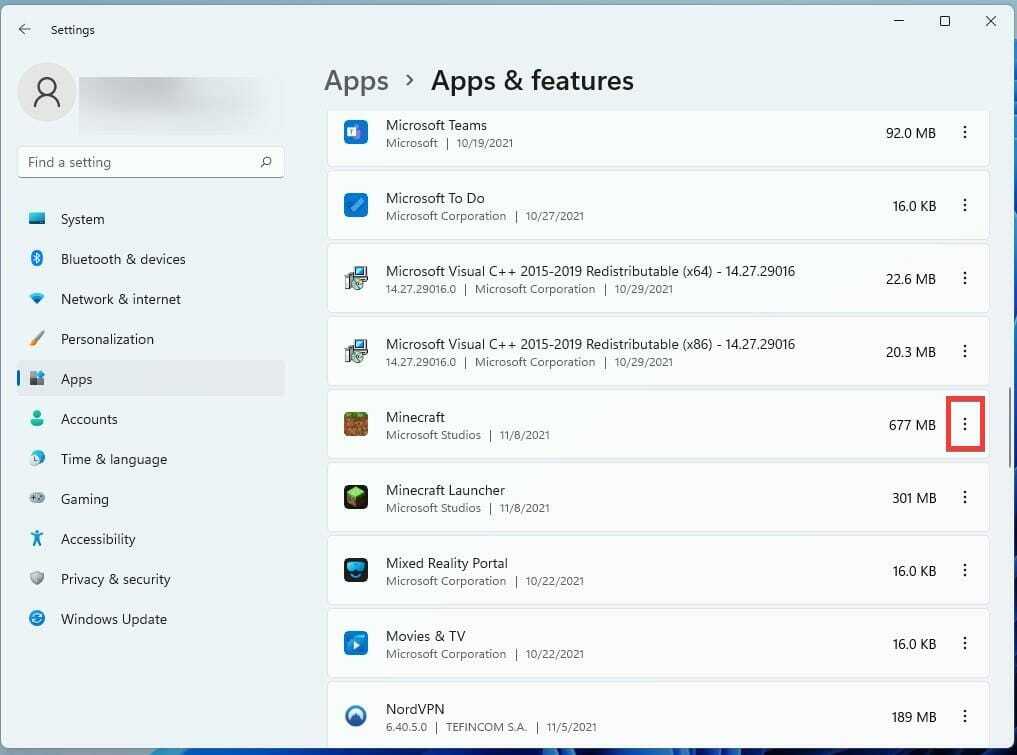
- В появившемся небольшом окне нажмите на Удалить удалить игру.
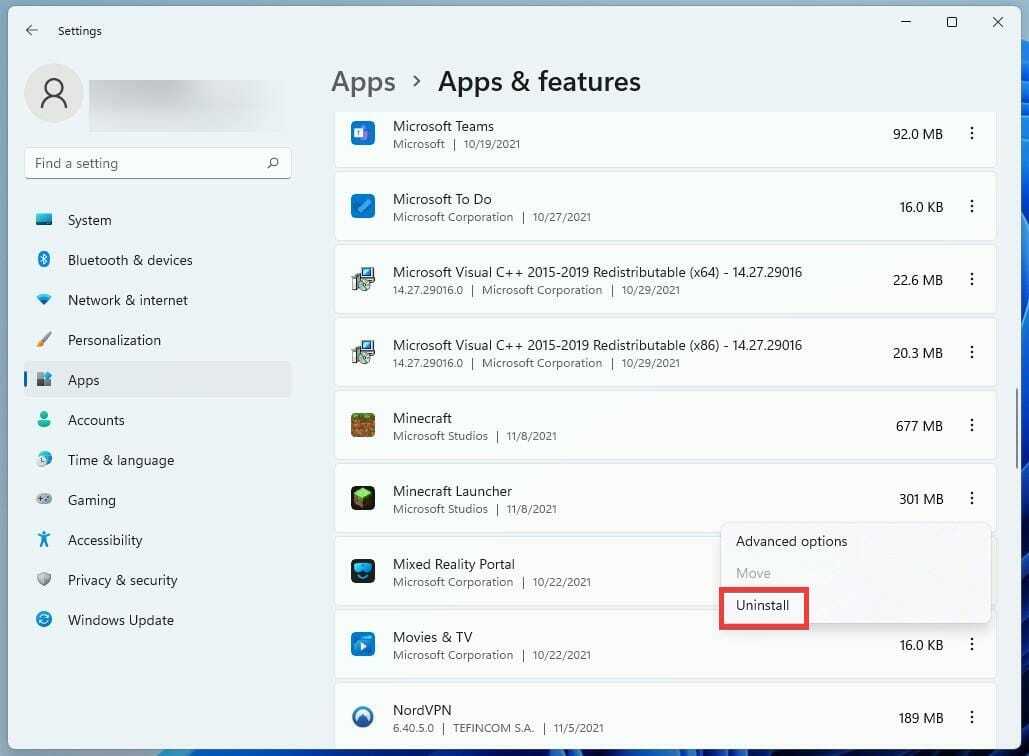
- После удаления игры перезагрузите компьютер, щелкнув значок «Домой».

- Нажать на Сила кнопку и щелкните Начать сначала.

- После перезагрузки компьютера перейдите в Microsoft Store и снова установите Minecraft.

- Если вы уже заплатили за игру, лицензия автоматически выполнит вход в игру под вашей учетной записью.
4. Обновите Minecraft Java Edition
- Откройте Minecraft Launcher, щелкнув значок нижней панели.

- После открытия панели запуска выберите Последний релиз из раскрывающегося меню рядом с кнопкой Воспроизвести.

- Выберите самую последнюю версию выпуска.

- Как только вы выберете это, игра автоматически обновится и установит любые изменения, если таковые имеются.
5. Переустановите Minecraft Java Edition
- Чтобы удалить Minecraft: Java Edition, перейдите в меню «Настройки».
- Выберите Программы таб.

- а затем откройте Приложения и функции таб.

- В разделе "Приложения и функции" найдите Пусковая установка Minecraft в списке приложений.
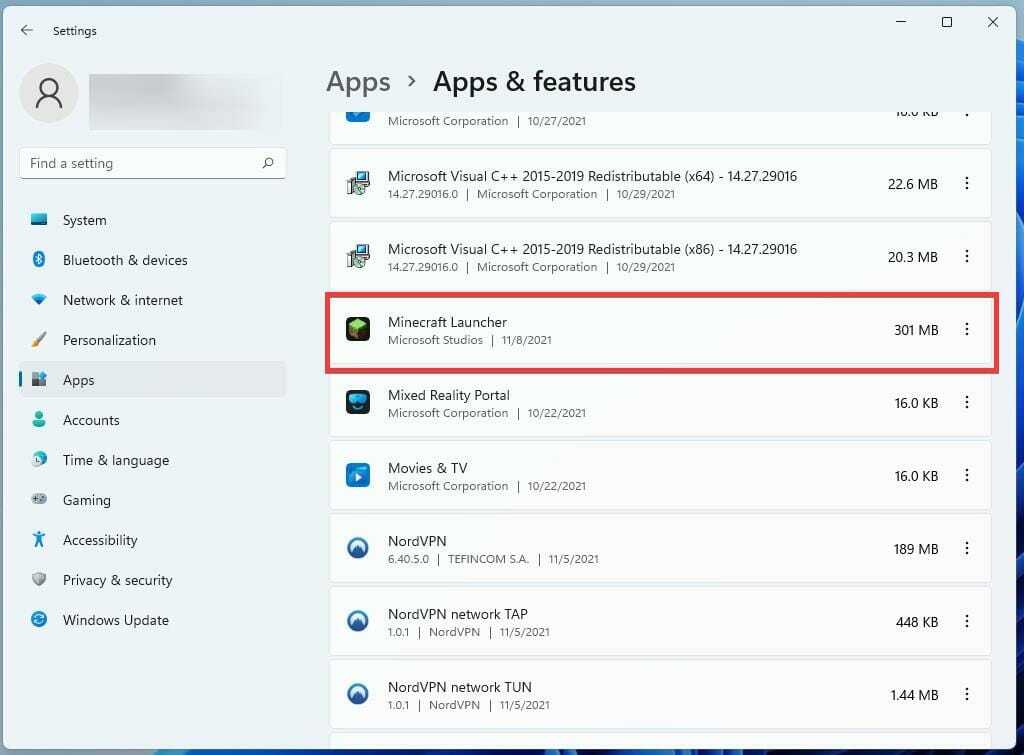
- Затем нажмите кнопку с тремя точками и выберите «Удалить», чтобы удалить игру.

- После удаления перезагрузите компьютер, сначала щелкнув значок «Пуск» внизу.

- Нажать на Сила и выберите опцию Restart.

- После перезапуска снова загрузите Minecraft Launcher.
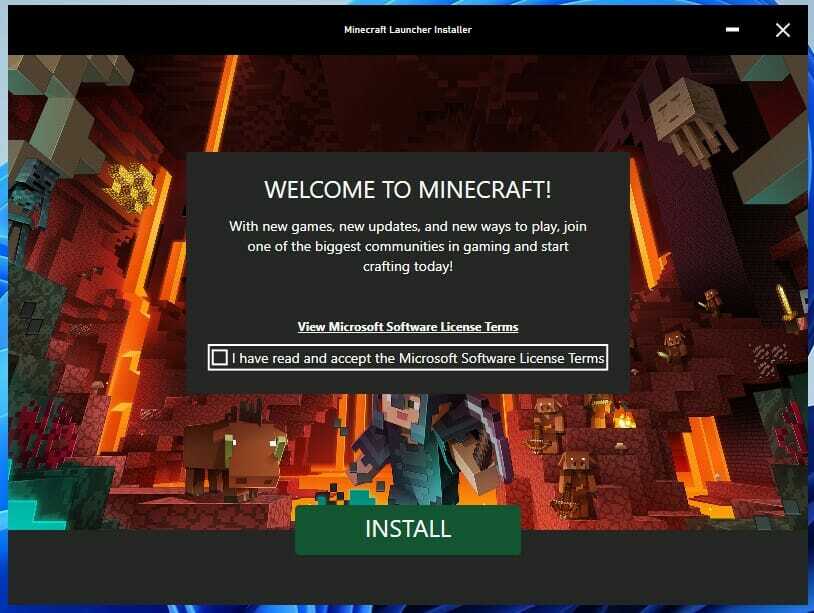
- Откройте Minecraft Launcher и войдите в свою учетную запись Minecraft.
- Нажмите кнопку «Играть», чтобы установить последнюю версию игры. Программа запуска автоматически загрузит и установит последнюю версию Minecraft.

Что делать, если при обновлении Minecraft появляется сообщение об ошибке?
Иногда при попытке обновления вы можете получить сообщение об ошибке «Попробуйте еще раз, что-то пошло не так». Шахтерское ремесло. Вероятно, это связано с проблемой обновления Windows. Чтобы остановить эту ошибку, вам необходимо установить последние обновления Windows 11.
Вы можете сделать это, перейдя в меню «Настройки» и прокрутив вниз до Центра обновления Windows в нижней части левой панели. Нажмите Проверить наличие обновлений и проверьте, есть ли что-нибудь в данный момент в наличии. Если есть, нажмите кнопку «Загрузить сейчас». Перезагрузите компьютер и снова обновите Minecraft; должен работать сейчас.
Microsoft, похоже, оказывает большую поддержку видеоиграм в Windows 11. Операционная система обеспечивает более плавный игровой процесс за счет предлагая более эффективное использование своих ресурсов и памяти что означает большее количество кадров в секунду.
Xbox Game Pass также получает огромную поддержку в Windows 11 Есть несколько эксклюзивных предложений, которые обязательно порадуют любого игрока. И нельзя говорить об играх в Windows 11, не упомянув приложения для Android.
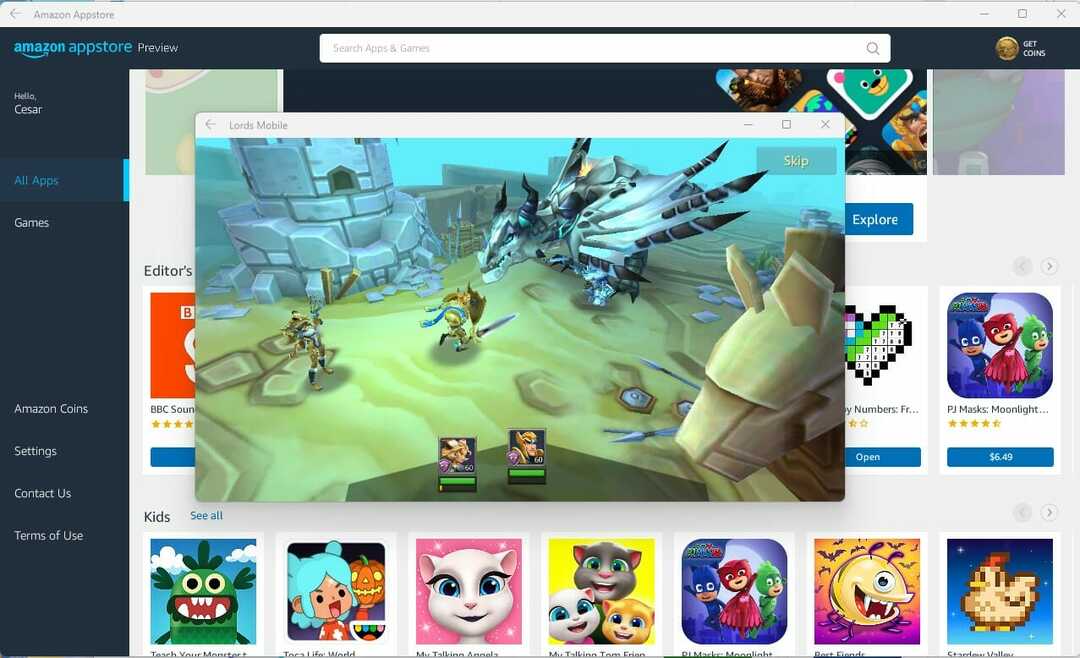
Если вы когда-нибудь хотели попробовать игры для Android на ПК, теперь у вас есть шанс с бета-версией приложения для Android. Однако вам необходимо быть участником программы предварительной оценки Windows.
Не стесняйтесь оставлять комментарии ниже, если у вас есть какие-либо вопросы об обновлениях Minecraft. Не стесняйтесь оставлять комментарии к руководствам, которые вы хотели бы видеть, или информацию о других функциях Windows 11.


